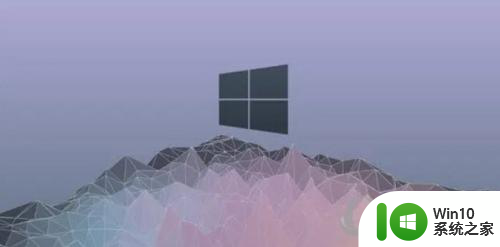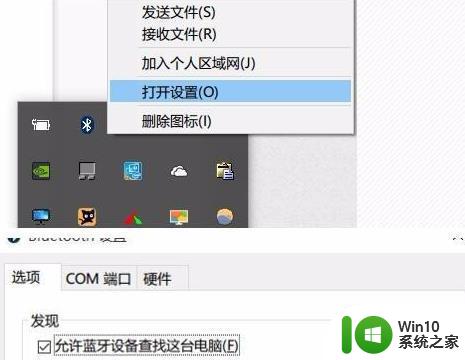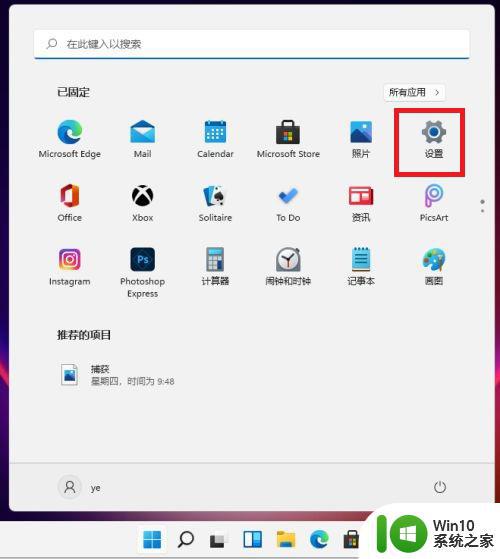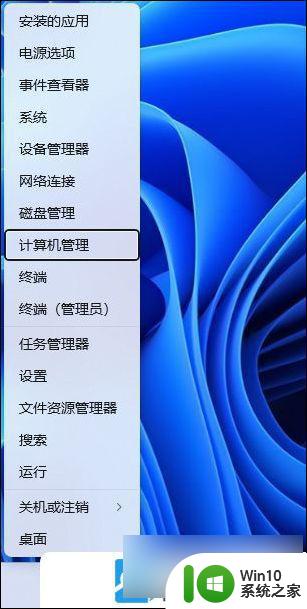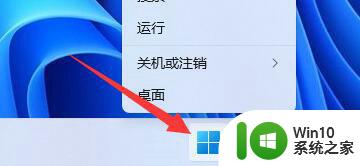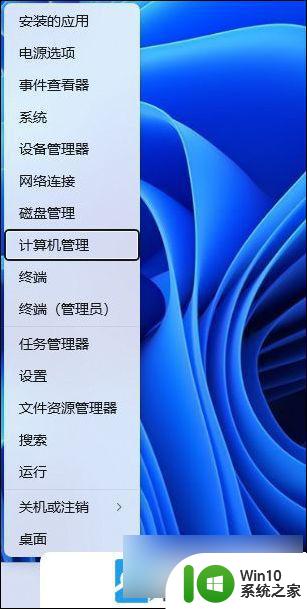win11蓝牙声音断断续续怎么办 win11蓝牙耳机断断续续解决方法
为了方便随身携带,用户大多都会在选项耳机时都希望带有无线蓝牙功能的,同时能够实现手机和电脑双重使用的,可是最近有用户反馈自己win11电脑在连接蓝牙耳机之后,声音总是会断断续续的,对此win11蓝牙耳机断断续续解决方法呢?这里小编就来告诉大家win11蓝牙声音断断续续怎么办。
具体方法:
一、设备
1、首先确保你的耳机电量充足,电量不足可能会声音断断续续。
2、再尝试用有线耳机连一下电脑,看看有线耳机存不存在这个问题。
3、如果没有有线耳机,还可以试试用手机连接蓝牙耳机。来确认是电脑还是耳机问题。
4、如果确认是蓝牙耳机的问题,那就只能更换耳机或者去相关的维修店维修一下。

二、信号
1、检查一下你的电脑周围有没有干扰信号。
2、例如其他蓝牙耳机或蓝牙设备,微波炉、路由器等。
3、如果有的话,远离这些设备再连接蓝牙耳机试试看能否解决。

三、软件
1、有些电脑软件或程序可能会阻止你的蓝牙耳机正常播放。
2、我们可以打开“任务管理器”,依次结束一些软件进程看看能否解决。
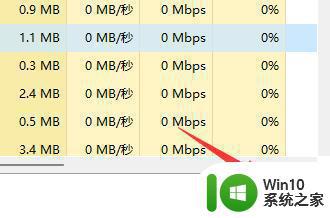
上述就是关于win11蓝牙声音断断续续怎么办了,如果有遇到这种情况,那么你就可以根据小编的操作来进行解决,非常的简单快速,一步到位。